インターネットからある種のコンテンツをダウンロードしたり、ハードドライブやペンドライブをコンピューターに接続したりした後、次のような隠しフォルダーが見つかりました。 .DS_Store 。 このファイルは何ですか? それはなんのためですか? 削除できますか? この記事では、このフォルダに関連するこれらの質問やその他の質問に、このような奇妙な名前で答えます。
このファイルについて最初に知っておくべきことは、macOSとUnix、つまりオペレーティングシステムでのみ役立つということです。 Appleのコンピュータ用オペレーティングシステムはに基づいています。 macOSとUnixの外、つまり両方で Windows & Linux、DS_Storeフォルダは完全に役に立たない。

.DS_Storeとは何ですか?
.DS_Store 指し デスクトップサービスへ オンラインショップ システムに関連しています。 これらのファイル 自動的に生成されます Finder(macOSファイルエクスプローラー)がドライブと接触するたびに 常に隠されています macOSとWindowsおよびLinuxの両方で。 ペンドライブまたはハードドライブを Mac また、操作を行わずに安全にコンピュータから切り離し(以前はユニットを取り出していました)、WindowsまたはLinuxを搭載したPCにユニットを再接続するときに、エラーがどのように発生したかを確認します。 この名前のファイル。
macOS Finderからドライブまたはディレクトリを開くと、システムは自動的に.DS_Storeファイルを生成します。 保存するファイル ファイルとフォルダの位置、Finderウィンドウとアイコンのサイズ、ウィンドウの表示形式(リスト、グリッド、プレビュー)、ファイル情報を含む列の数。
このファイルの操作はthumbs.dbの操作と非常によく似ています。これは、以前のバージョンでWindowsが生成したファイルで、フォルダに保存されているすべての画像のサムネイルが保存されているディレクトリを作成します。このようにして、ディレクトリにアクセスします。画像アイコンの代わりに、そのサムネイルを表示できます。
このファイルを削除しても、ドライブに保存されているデータは失われませんでした。 唯一の不便な点は、画像のあるフォルダまたはユニットにアクセスするときに、このファイルを再度生成する必要があるため、最初の読み込み時間が長くなることでした。
それらを削除できますか?
ないので Windowsのユーティリティ 、.DS_Storeファイルに出くわすたびに、コンピューターから安全に削除できます。 このタイプのファイルは、前述のように、macOSとUnixでのみ機能します。これにより、このファイルは毎回変更されるため、そのユニットに保存されているデータが最後にアクセスされたときにどのように表示されたかをFinderが知ることができます。目立った変更を加えなくても、macOSファイルエクスプローラーからアクセスします。
Macを使用している場合、これらのファイルにはシステム情報が含まれておらず、Finder設定の記録のみが保存されているため、問題なく削除することもできます。 それらを削除すると、ターミナルでそのオプションを無効にしない限り、Finderは新しいファイルを再度生成します。これを以下に示します。
Windowsで.DS_Storeファイルを削除する
WindowsとLinuxの両方で.DS_Storeファイルを削除するプロセスは、私たちが従うプロセスとまったく同じです。 他のファイルを削除する それはシステムの一部ではありません。 グラフィカルインターフェイスを使用してゴミ箱にドラッグする場合は、マウスで選択するか、マウスの右ボタンで[削除]オプションを使用するか、[削除]ボタンを押します。
Macですべての.DS_Storeファイルを削除します
Macで見つかったすべての.DS_Storeファイルを削除する場合は、にあるターミナルアプリケーションを開く必要があります。 ランチパッド 、内部 その他 フォルダ。 ターミナルという用語を入力して最初の結果をクリックすることで、Spotlightからアクセスすることもできます。
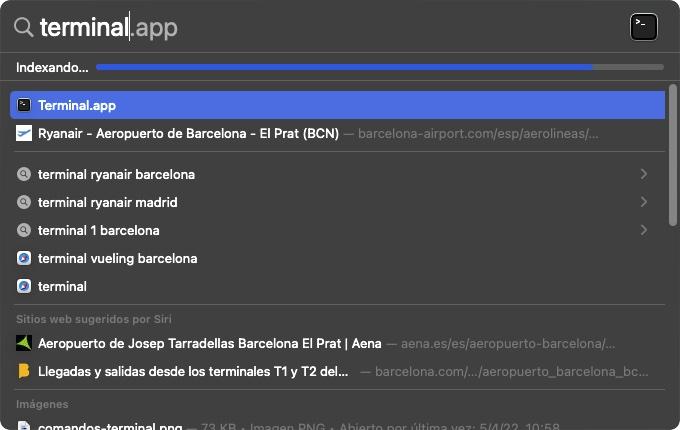
sudo find / -name ".DS_Store" -depth -exec rm {} ;
すべての.DS_Storeファイルを削除するプロセスを実行する前に、システムは ユーザーのパスワード 私たちがコンピュータの正当な管理者であることを確認するため。 このタスクを実行する場合は、標準のユーザーアカウントから、デバイス管理者のパスワードも入力する必要があります。
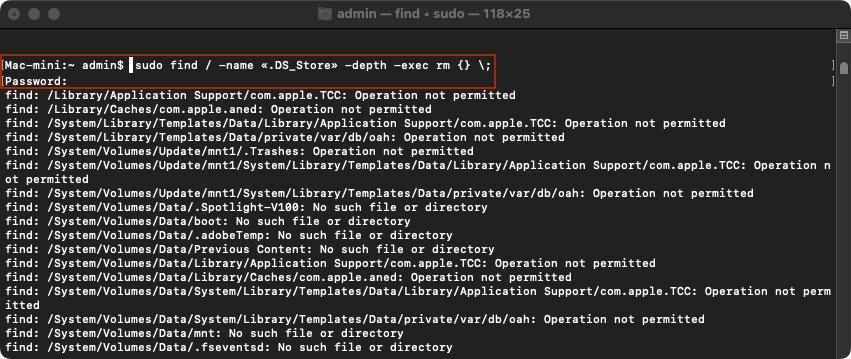
このコマンド、 長い時間がかかります 処理するには、システム以外のフォルダにあるすべての.DS_Storeファイルを削除します。 これらのファイルを削除できないシステムフォルダに出くわすと、結果とともにパスが表示されます 操作は許可されていない 。 また、このファイルが見つからなかったフォルダをテキストで通知します そのようなファイルやディレクトリはありません .
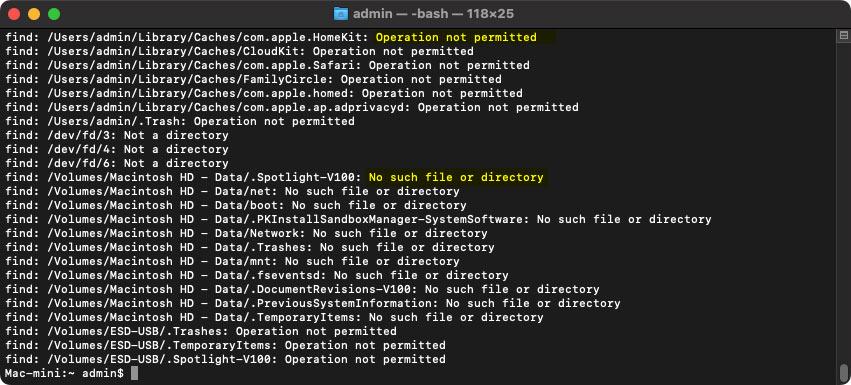
それらが再生成されるのを防ぎます
上で述べたように、これらのファイルをMacで削除しても、自動的に再生成されるため、まったく役に立ちません。 macOSでは、ターミナルに入力する必要がある次のコマンドを使用して、このFinderログファイルの作成を無効にすることができます。
defaults write com.apple.desktopservices DSDontWriteNetworkStores true
気が変わって.DS_Storeファイルが便利であることがわかった場合は、コードを使用してこの関数を復元できます。
defaults write com.apple.desktopservices DSDontWriteNetworkStores false
このファイルを保持する価値はありますか?
ここでは、すべてが私たちの機器のニーズと用途に依存します。 通常、Finderから多数のファイルやフォルダを操作する場合は、この機能をアクティブにしておくことをお勧めします。これにより、表示するファイルの数に合わせてウィンドウのサイズを毎回変更する必要がなくなります。視覚化のタイプ、他の機能の中でも特に列からのファイルについて表示される情報の量…すべてのフォルダーが同じ数のファイル/フォルダーを格納しているわけではないため。
フルスクリーンのFinderウィンドウを開いて、XNUMXつのファイルだけを表示する 意味がない 、サイズを縮小せざるを得ないため。 サイズを小さくすると、Finderウィンドウの新しいサイズが.DS_Storeファイルに保存されます。 次にそのフォルダにアクセスすると、以前に設定したのと同じサイズで表示されます。 アイコンのサイズ、表示オプションを変更しなくても同じことが起こります…
Finderの使用を最小限に抑えた場合、この関数をアクティブにしておくのはばかげています。 しかし、それを考慮に入れると .DS_Storeファイルのサイズ はほんの数バイトです。この関数を削除しても、コンピューターのスペースを解放することはできません。
どうすればそれらを開くことができますか
.DS_Storeファイルの内部にアクセスできるWindowsまたはLinux用のアプリケーションはありません。 両方のオペレーティングシステムに有用な機能がないため、コンテンツへのアクセスを許可するアプリが存在する理由はありません。
システムによって生成されたファイルであるため、Appleやサードパーティから、その内部にアクセスしてコンテンツを変更することを許可するアプリケーションもありません。